ISO文件格式被很多虚拟光驱软件和刻录软件支持,比较典型的有WinISO ,Alcohol 120%这些软件.有的时候需要自己制作一个ISO文件的话,则需要找专门的工具;其实要做一个ISO的文件可以很简单,就是把光盘的所有数据映射到文件,只要你可以读光盘的数据就可以生成它.但是,它不是单纯的把光盘上的文件都读入,而是要把整个磁盘信息读入,那么你必须访问磁盘数据,而不是文件;
在WINDOWS下读取磁盘的方法很简单,按该方法也可以读取引导区信息;具体如下:
 CreateFile(
"
\\\\.\\
"
+
driverName, GENERIC_READ, FILE_SHARE_READ, IntPtr.Zero, OPEN_EXISTING,
0
, IntPtr.Zero);
CreateFile(
"
\\\\.\\
"
+
driverName, GENERIC_READ, FILE_SHARE_READ, IntPtr.Zero, OPEN_EXISTING,
0
, IntPtr.Zero);
在.net 下,要作到这种模式的访问,使用FileStream可行不通,程序运行的时候会直接报个异常,阻止你访问Win32 设备磁盘.那么只能使用原始的做法,声明API.通过SafeFileHandle将文件句柄传递给托管的流进行读写操作.具体做法如下:
1

 /**//// <summary>
/**//// <summary>2
 /// 使用 SafeFileHandle 类和非托管 CreateFile 函数打开 Win32 设备
/// 使用 SafeFileHandle 类和非托管 CreateFile 函数打开 Win32 设备3
 /// </summary>
/// </summary>4
 class UnmanagedDriverLoader
class UnmanagedDriverLoader5


 {
{6
 public const short FILE_ATTRIBUTE_NORMAL = 0x80;
public const short FILE_ATTRIBUTE_NORMAL = 0x80;7
 public const short INVALID_HANDLE_VALUE = -1;
public const short INVALID_HANDLE_VALUE = -1;8
 public const uint GENERIC_READ = 0x80000000;
public const uint GENERIC_READ = 0x80000000;9
 public const uint GENERIC_WRITE = 0x40000000;
public const uint GENERIC_WRITE = 0x40000000;10
 public const uint FILE_SHARE_READ = 0x00000001;
public const uint FILE_SHARE_READ = 0x00000001;11
 public const uint CREATE_NEW = 1;
public const uint CREATE_NEW = 1;12
 public const uint CREATE_ALWAYS = 2;
public const uint CREATE_ALWAYS = 2;13
 public const uint OPEN_EXISTING = 3;
public const uint OPEN_EXISTING = 3;14

15
 [DllImport("kernel32.dll", SetLastError = true)]
[DllImport("kernel32.dll", SetLastError = true)]16
 static extern SafeFileHandle CreateFile(string lpFileName, uint dwDesiredAccess,
static extern SafeFileHandle CreateFile(string lpFileName, uint dwDesiredAccess,17
 uint dwShareMode, IntPtr lpSecurityAttributes, uint dwCreationDisposition,
uint dwShareMode, IntPtr lpSecurityAttributes, uint dwCreationDisposition,18
 uint dwFlagsAndAttributes, IntPtr hTemplateFile);
uint dwFlagsAndAttributes, IntPtr hTemplateFile);19

20
 private SafeFileHandle handleValue = null;
private SafeFileHandle handleValue = null;21

22
 public UnmanagedDriverLoader(string driverName)
public UnmanagedDriverLoader(string driverName)23


 {
{24
 Load(driverName);
Load(driverName);25
 }
}26

27
 public void Load(string driverName)
public void Load(string driverName)28


 {
{29
 if (driverName == null && driverName.Length == 0)
if (driverName == null && driverName.Length == 0)30


 {
{31
 throw new ArgumentNullException("driverName");
throw new ArgumentNullException("driverName");32
 }
}33

34
 handleValue = CreateFile("\\\\.\\"+driverName, GENERIC_READ, FILE_SHARE_READ, IntPtr.Zero, OPEN_EXISTING, 0, IntPtr.Zero);
handleValue = CreateFile("\\\\.\\"+driverName, GENERIC_READ, FILE_SHARE_READ, IntPtr.Zero, OPEN_EXISTING, 0, IntPtr.Zero);35

36
 if (handleValue.IsInvalid)
if (handleValue.IsInvalid)37


 {
{38
 Marshal.ThrowExceptionForHR(Marshal.GetLastWin32Error());
Marshal.ThrowExceptionForHR(Marshal.GetLastWin32Error());39
 }
}40
 }
}41

42
 public SafeFileHandle Handle
public SafeFileHandle Handle43


 {
{44
 get
get45


 {
{46
 if (!handleValue.IsInvalid)
if (!handleValue.IsInvalid)47


 {
{48
 return handleValue;
return handleValue;49
 }
}50
 else
else51


 {
{52
 return null;
return null;53
 }
}54
 }
}55
 }
}56
 }
}
首先确定磁盘的大小,再建立一个缓冲区,和一个目标文件用于写入;我建立的缓冲区是10兆,因为光驱比较快,内存也够用。

 /**/
///10兆一个块
/**/
///10兆一个块
 int
bufferSize
=
10240
;
int
bufferSize
=
10240
; byte
[] buffer
=
new
byte
[bufferSize];
byte
[] buffer
=
new
byte
[bufferSize];
剩下的事情就简单多了;只需要按块读入,并写到目标文件内:

 /**/
///计算块的分页大小
/**/
///计算块的分页大小
 long
icount
=
(
long
)(GetCDROMSize(driverName)
/
bufferSize);
long
icount
=
(
long
)(GetCDROMSize(driverName)
/
bufferSize); if
((GetCDROMSize(driverName)
%
bufferSize)
!=
0
)
if
((GetCDROMSize(driverName)
%
bufferSize)
!=
0
) icount
++
;
icount
++
; long
length
=
bufferSize;
long
length
=
bufferSize;
 hDriver.Seek(
0
, SeekOrigin.Begin);
hDriver.Seek(
0
, SeekOrigin.Begin); hIso.Seek(
0
, SeekOrigin.Begin);
hIso.Seek(
0
, SeekOrigin.Begin);

 /**/
///遍历块写到文件
/**/
///遍历块写到文件
 for
(
long
i
=
0
; i
<
icount; i
++
)
for
(
long
i
=
0
; i
<
icount; i
++
)

 {
{ hDriver.Read(buffer, 0, (int)length);
hDriver.Read(buffer, 0, (int)length); hIso.Write(buffer, 0, (int)length);
hIso.Write(buffer, 0, (int)length);
 length = GetCDROMSize(driverName) - hDriver.Position;
length = GetCDROMSize(driverName) - hDriver.Position;
 if (OnProgress != null)
if (OnProgress != null)

 {
{ OnProgress(this, 0, GetCDROMSize(driverName), hIso.Length);
OnProgress(this, 0, GetCDROMSize(driverName), hIso.Length); }
} if (length > bufferSize)
if (length > bufferSize) length = bufferSize;
length = bufferSize; }
}

 hDriver.Close();
hDriver.Close(); hIso.Close();
hIso.Close();
OK,一个磁盘的镜像文件就建立好了,那么可以试试用 WinRar 或 Daemon Tools 装入试试;一切很正常。
根据以上的代码,我作了个DEMO,用于对光盘创建ISO镜像.一样很简单,可以先看看界面.
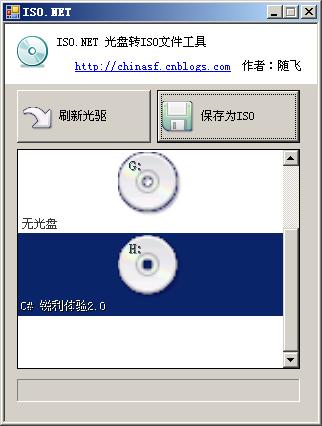
以下是它的源码,直接下载
/Files/Chinasf/ISO.NET.rar
2006年4月29日




 本文介绍了一种在Windows环境下创建ISO文件的方法,通过使用SafeFileHandle类和非托管CreateFile函数来实现对光盘数据的读取,并将其映射到文件中形成ISO镜像。
本文介绍了一种在Windows环境下创建ISO文件的方法,通过使用SafeFileHandle类和非托管CreateFile函数来实现对光盘数据的读取,并将其映射到文件中形成ISO镜像。
















 2956
2956

 被折叠的 条评论
为什么被折叠?
被折叠的 条评论
为什么被折叠?








